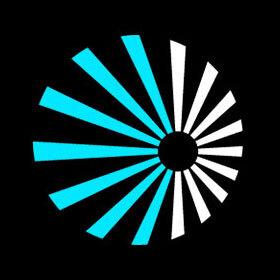
Starburst Enterprise
依據 Starburst
描述
您是否希望不用等待資料工程師將您的資料從其來源移走,就可以進行整體資料分析?
Starburst 利用Trino(前身為 PrestoSQL),一種開源分散式 SQL 查詢引擎,以閃電般的速度近用所有資料來做出更好的決策,不受任何時空限制。
Starburst 解決了不斷增長的資料量和資料客戶相互交集出現的問題。我們幫助客戶降低資料移動的優先排序同時讓他們的團隊能夠一致、簡便並快速用 SQL 使用所有資料,以支援快速資料分析。我們稱其為資料取用層。
Starburst Enterprise 是一種快速且可調整的 SQL 引擎。Starburst Enterprise 專為存放和計算分離而設計,是雲端原生的,可以查詢 S3、Hadoop、SQL 和 NoSQL 資料庫以及其他資料來源中的資料。
Starburst Galaxy 在易於使用、**完全託管、**企業就緒的 SaaS 平台上提供一流的 MPP SQL 引擎的所有優勢。在數分鐘內跨資料來源執行互動式分析,並具有快速的大規模效能。
安裝
下載連接器檔案 (.taco)。
將 .taco 檔案移動到此處:
- 對於 Desktop:
- Windows: C:\Users[Windows User]\Documents\My Tableau Repository\Connectors
- macOS: /Users/[user]/Documents/My Tableau Repository/Connectors
- 對於 Prep:
- Windows: C:\Users[Windows User]\Documents\My Tableau Prep Repository\Connectors
- macOS: /Users/[user]/Documents/My Tableau Prep Repository/Connectors
- 對於 Desktop:
啟動 Tableau,然後在連線下選取「Starburst Enterprise by Starburst」連接器。(附註:若尚未安裝驅動程式,系統將提示您。
安裝 Starburst JDBC 驅動程式: A. 前往驅動程式下載頁面。
B. 下載 Starburst JDBC 驅動程式 .jar 檔案,然後將其移動到以下目錄中:
- Windows: C:\Program Files\Tableau\Drivers
- macOS: /Users/[user]/Library/Tableau/Drivers
重新啟動 Tableau,然後以「Starburst Enterprise by Starburst」連接器進行連線。
在對話方塊中填入連線資訊:
- 伺服器 = 您的 Starburst 協調器 IP
- 連接埠 = 您的 Starburst 協調器連接埠
- 驗證 = 您的 Starburst 協調器的驗證類型